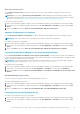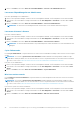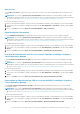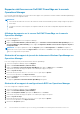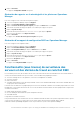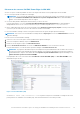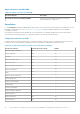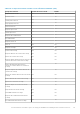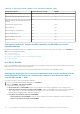Users Guide
Mise hors tension forcée
La tâche Mise hors tension forcée vous permet de mettre hors tension le serveur Dell EMC PowerEdge sans arrêter le système
d'exploitation.
REMARQUE : Pour activer la gestion avancée de l'alimentation, installez BMU dans le chemin par défaut. Si BMU n'est pas
installé dans le chemin par défaut, créez une nouvelle tâche de console. Pour plus d'informations sur la création d'une nouvelle tâche
de console, voir la section Création de tâches avancées de contrôle de l'alimentation et d'identification des LED.
Pour mettre le système hors tension :
1. Dans la console Operations Manager, accédez à une des Vues Diagramme Dell EMC, Vues État Dell EMC ou Vues Alertes Dell EMC.
2. Sélectionnez le serveur Dell EMC PowerEdge souhaité dans l'une des Vues Diagramme ou Vues État ou une alerte dans les Vues
Alertes.
3. Dans le volet Tâches, sélectionnez Tâches de serveur Windows Dell > Mise hors tension forcée.
Obtention d'informations sur la garantie
La tâche Obtenir des informations sur la garantie vous permet d'afficher l'état de la garantie du serveur PowerEdge sélectionné.
REMARQUE : Une connexion Internet active est requise pour récupérer les informations sur la garantie.
Pour obtenir des informations sur la garantie :
1. Dans la console Operations Manager, accédez à une des Vues Diagramme Dell EMC, Vues État Dell EMC ou Vues Alertes Dell EMC.
2. Sélectionnez le serveur Dell EMC PowerEdge souhaité dans l'une des Vues Diagramme ou Vues État ou une alerte dans les Vues
Alertes.
3. Dans le volet Tâches, sélectionnez Tâches de serveur Windows Dell > Obtenir des informations sur la garantie.
Lancement de Dell License Manager sur un serveur de gestion X64 bits
La tâche Lancement de Dell License Manager sur un serveur de gestion X64 bits vous permet de lancer le Dell License Manager sur
les systèmes de gestion utilisant un système d'exploitation 64 bits. Dell License Manager est un outil de déploiement et de rapport à origine
unique et à destinations multiples pour les licences iDRAC.
REMARQUE :
Si Dell License Manager n'est pas installé dans le répertoire par défaut, créez une nouvelle tâche pour le démarrer.
Pour plus d'informations, reportez-vous à Création d'une tâche de lancement de License Manager.
Pour démarrer Dell License Manager :
1. Dans la console Operations Manager, accédez à une des Vues Diagramme Dell EMC, Vues État Dell EMC ou Vues Alertes Dell EMC.
2. Sélectionnez le serveur Dell nécessaire dans l'une des Vues Diagramme ou Vues État ou une alerte dans les Vues Alertes.
3. Dans le volet Tâches, sélectionnez Tâches de serveur Dell Windows > Lancer Dell License Manager sur un serveur de gestion
X64 bits.
Dell OpenManage Power Center
Vous pouvez utiliser cette tâche pour lancer la console OpenManage Power Center.
Pour lancer Dell OpenManage Power Center :
1. Dans la console Operations Manager, accédez à une des Vues Diagramme Dell EMC, Vues État Dell EMC ou Vues Alertes Dell EMC.
2. Sélectionnez le serveur Dell EMC PowerEdge souhaité dans l'une des Vues Diagramme ou Vues État ou une alerte dans les Vues
Alertes.
3. Dans le volet Tâches, sélectionnez Tâches de serveur Windows Dell > Lancer Dell OpenManage Power Center.
Lancement de la console Dell Remote Access
Pour lancer la console Dell Remote Access (accès distant) :
1. Dans la console Operations Manager, accédez à une des Vues Diagramme Dell EMC, Vues État Dell EMC ou Vues Alertes Dell EMC.
2. Sélectionnez le serveur Dell EMC PowerEdge souhaité dans l'une des Vues Diagramme ou Vues État ou une alerte dans les Vues
Alertes.
Fonctionnalités de surveillance prises en charge par Dell EMC Server Management Pack Suite version 7.2
41